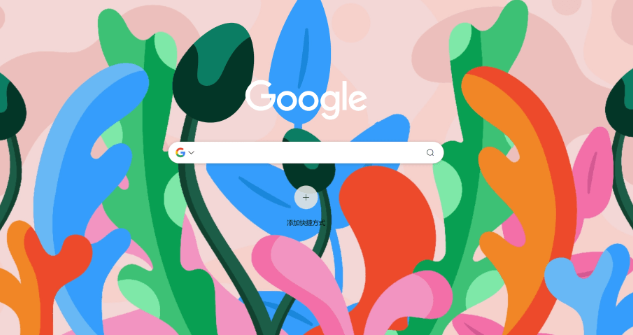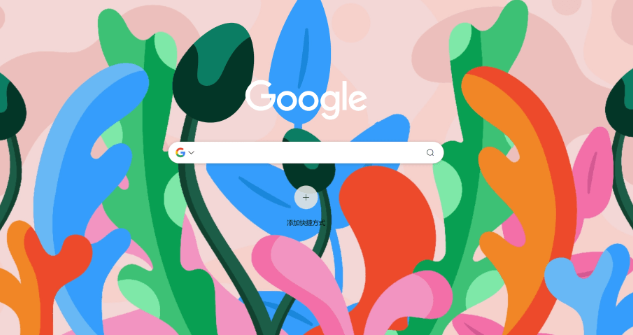
以下是关于
谷歌浏览器下载路径设置失败的调整方法教程:
1. 检查权限问题
- 确保当前用户对目标文件夹有写入权限。若设置为系统保护目录(如`C:\Program Files`),需更换为非受限路径(如`D:\Downloads`或桌面)。
- 在公司或学校电脑中,可能需要管理员权限。右键点击浏览器图标,选择“以管理员身份运行”,再尝试修改下载路径。
2. 更新浏览器版本
- 旧版本可能存在功能限制或兼容性问题。点击右上角三个点→“帮助”→“关于Google Chrome”,自动检查并安装最新版本。重启后再次尝试设置。
3. 排查软件冲突
- 禁用可能干扰设置的
扩展程序(如
广告拦截工具、杀毒软件扩展)。进入`chrome://extensions/`页面,关闭部分扩展后重启浏览器,测试是否能成功修改路径。
- 若怀疑系统安全软件阻止,可暂时退出相关程序(如360安全卫士、电脑管家),完成设置后重新启用。
4. 通过高级设置强制修改
- 在浏览器
地址栏输入`chrome://settings/downloads`,直接进入下载内容设置页面。
- 点击“位置”右侧的“更改”按钮,手动选择有效文件夹。若仍无法保存,尝试将路径改为英文或简化路径(如`D:\Downloads`)。
5. 重置浏览器设置
- 若上述方法无效,可尝试重置浏览器:点击右上角三个点→“设置”→“高级”→“重置并清理”。此操作会保留书签和密码,但会清除扩展和自定义设置。完成后重新配置下载路径。
通过以上步骤,可针对性解决谷歌浏览器下载路径设置失败的问题。